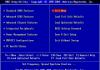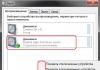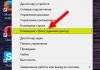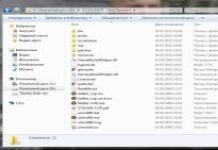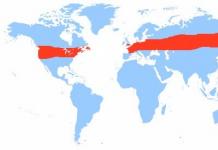لا توجد ذاكرة وصول عشوائي كافية لتصفح الإنترنت أو تشغيل لعبة حديثة؟ قبل زيادة حجمه ، حاول ضبط ملف المبادلة. من الممكن أن يعمل الكمبيوتر الشخصي أو الكمبيوتر المحمول بشكل أسرع. اقرأ أدناه حول ماهيته وكيفية تمكين ملف ترحيل الصفحات في Windows 7 أو 8 أو 10.
ما هو ملف المبادلة؟
أولا ، قليلا من النظرية. ملف المبادلة هو ملف خاص يشير إليه Windows إذا لم يكن لدى الكمبيوتر ذاكرة وصول عشوائي حالية كافية للعمل معها. ببساطة ، هذه ذاكرة افتراضية ، تضاف إلى الذاكرة الحالية ، ونتيجة لذلك تتحسن سرعة الكمبيوتر المحمول أو الكمبيوتر.
سأقدم مثالا بسيطا. تريد تمكين لعبة تتطلب 4 غيغابايت من ذاكرة الوصول العشوائي. ولديك 3 غيغابايت فقط. ماذا تفعل في هذه الحالة؟ قم بزيادة الذاكرة الظاهرية وسيقوم Windows "بأخذ" 1 غيغابايت المفقودة من هذا الملف الخاص. بهذه الطريقة ، يمكنك تشغيل اللعبة وتشغيلها.
بالطبع هناك عدة نقاط هنا:
- يمكن أن تؤدي زيادة الذاكرة الافتراضية إلى إبطاء جهاز الكمبيوتر الخاص بك. بعد كل شيء ، سرعة الوصول إلى ذاكرة الوصول العشوائي أسرع بكثير من القرص الصلب (أي يتم تخزين ملف ترحيل الصفحات عليه).
- يؤدي استخدام هذه الوظيفة إلى حدوث حمل غير ضروري على محرك الأقراص الثابتة ويقصر وقت تشغيله.
كيفية زيادة الذاكرة الافتراضية في Windows 7
لهذا:
- انتقل إلى ابدأ - لوحة التحكم - النظام.
- انقر فوق "إضافة. والخيارات".
- ابحث عن قسم "الأداء" وانقر على "الإعدادات".
- في النافذة الجديدة ، حدد علامة التبويب "خيارات متقدمة".
هذا هو المكان الذي يتم فيه تكوين الذاكرة الظاهرية. كقاعدة عامة ، يُشار إلى الحجم المستخدم حاليًا هنا (في لقطة الشاشة أدناه ، يبلغ 8173 ميجابايت ، أي 8 جيجابايت). لزيادة الذاكرة الظاهرية في Windows 7 ، انقر فوق الزر "تغيير".
ستظهر نفس النافذة حيث يمكنك تكوين ملف ترحيل الصفحات.
إذا تباطأ جهاز الكمبيوتر أو الكمبيوتر المحمول ، فلا توجد ذاكرة RAM كافية ويجب زيادتها. أولاً ، قم بإلغاء تحديد هذا المربع. ستصبح جميع الأزرار نشطة ، ويمكنك تمكين ملف ترحيل الصفحات في Windows 7 وتكوينه حسب رغبتك. للقيام بذلك ، حدد المربع بجوار السطر "تحديد الحجم" واكتب الحرفين الأوليين والحد الأقصى. الصوت. على سبيل المثال - 4096 ميجا بايت (4 جيجا بايت).

هام: من أجل تجنب الفرامل ومواطن الخلل ، فإن النسخة الأصلية والحد الأقصى. يجب أن يكون الحجم هو نفسه. على سبيل المثال ، 4096 ميجابايت (كما في لقطة الشاشة أعلاه).
بالمناسبة ، ما هو حجم ملف المبادلة الأمثل؟ هناك الكثير من النصائح حول هذه المشكلة على الإنترنت ، كما أن معادلات الحساب معقدة أيضًا.
سيكون الخيار الأفضل هو زيادة الذاكرة الافتراضية للكمبيوتر بنسبة 50٪ من حجم ذاكرة الوصول العشوائي الخاصة بك. أي أن ملف المبادلة لـ 4 جيجابايت سيكون 2048 ميجابايت. وللحصول على 8 جيجابايت من ذاكرة الوصول العشوائي ، يمكنك تحديد 4096 ميجابايت. نتيجة لذلك ، سيكون إجمالي الذاكرة 6 و 12 جيجابايت على التوالي - وهذا يجب أن يكون كافياً لجميع المناسبات.
إذا كان جهاز الكمبيوتر الخاص بك يحتوي على الكثير من ذاكرة الوصول العشوائي المثبتة (على سبيل المثال ، 8 جيجابايت) ، وكنت تعمل فقط على الإنترنت ، فيمكنك تعطيل ملف ترحيل الصفحات تمامًا. بعد كل شيء ، كما قلت أعلاه ، فإنه يقوم بتحميل القرص الصلب ، مما يؤدي في بعض الأحيان إلى إبطاء جهاز الكمبيوتر.
ومع ذلك، لا ينصح بذلك. ربما بعد فترة من الوقت تريد بدء تشغيل لعبة أو معالجة فيديو ، ويظهر خطأ مفاده أنه لا توجد ذاكرة كافية. وعلى الأرجح ، سوف تنسى بأمان الذاكرة الافتراضية. نتيجة لذلك ، اقضي الكثير من الأعصاب قبل حل هذه المشكلة.
بشكل عام ، إذا كنت بحاجة إلى زيادة الذاكرة الظاهرية في Windows 7 ، فحددها يدويًا. وإذا كنت بحاجة إلى استعادة القيم السابقة ، فتحقق من العنصر الأول وأغلق هذه النافذة.
يسمح تحسين الكمبيوتر الكفء له بالتعامل بسرعة مع المهام ، حتى مع عدم وجود أقوى الأجهزة. يعد إعداد ملف ترحيل الصفحات أحد أهم نقاط التحسين باستخدام مقدار صغير من ذاكرة الوصول العشوائي. يترك معظم المستخدمين الأمر لـ Windows لاختيار حجم ملف ترحيل الصفحات حتى يعمل الكمبيوتر بشكل مثالي. هذا الأسلوب خاطئ بشكل أساسي ، وسيؤدي التكوين الذاتي لملف ترحيل الصفحات إلى زيادة أداء النظام.
جدول المحتويات:ما هو ملف ترحيل صفحات Windows ولماذا هو مطلوب
 يحتوي كل كمبيوتر على ذاكرة وصول عشوائي (RAM) مثبتة ، وتتمثل مهمتها في تخزين البيانات مؤقتًا في وصول سريع للمعالج. يمكن أن يعمل القرص الصلب أيضًا كمخزن للوصول السريع إلى البيانات ، ولكن سرعته أبطأ بكثير من سرعة ذاكرة الوصول العشوائي. إنه ملف ترحيل الصفحات وهو مساحة القرص الثابت المخصصة للتخزين المؤقت للمعلومات. عند نفاد ذاكرة الوصول العشوائي المجانية ، سيقوم الكمبيوتر بكتابة المعلومات إلى ملف ترحيل الصفحات ، وبعد ذلك سيكون قادرًا على قراءتها من هناك.
يحتوي كل كمبيوتر على ذاكرة وصول عشوائي (RAM) مثبتة ، وتتمثل مهمتها في تخزين البيانات مؤقتًا في وصول سريع للمعالج. يمكن أن يعمل القرص الصلب أيضًا كمخزن للوصول السريع إلى البيانات ، ولكن سرعته أبطأ بكثير من سرعة ذاكرة الوصول العشوائي. إنه ملف ترحيل الصفحات وهو مساحة القرص الثابت المخصصة للتخزين المؤقت للمعلومات. عند نفاد ذاكرة الوصول العشوائي المجانية ، سيقوم الكمبيوتر بكتابة المعلومات إلى ملف ترحيل الصفحات ، وبعد ذلك سيكون قادرًا على قراءتها من هناك.
إذا أخذنا في الاعتبار تشغيل ملف المبادلة في مثال ، فيمكننا ملاحظة السيناريو التالي. عند تشغيل العديد من التطبيقات التي تستهلك ذاكرة الوصول العشوائي بشكل نشط ، سيكون بعضها غير نشط (مصغر). في مثل هذه الحالة ، ليس من المنطقي تخزينها في ذاكرة الوصول العشوائي ، وبالتالي تحميل مساحة خالية ، وسيقوم نظام التشغيل Windows بنقل البرامج غير النشطة إلى ملف ترحيل الصفحات. ستكون البرامج النشطة في ذاكرة الوصول العشوائي حتى تتم معالجتها بشكل أسرع. عندما يصل المستخدم إلى برنامج غير نشط سابقًا ، سيتم نقل بياناته من ملف الترحيل إلى ذاكرة الوصول العشوائي ، وستنتقل بعض المعلومات من ذاكرة الوصول العشوائي إلى ملف الترحيل.
عندما لا يحتوي الكمبيوتر على ذاكرة وصول عشوائي (RAM) كافية لتخزين البيانات ، ولم يتم تمكين ملف الصفحة أو تكوينه بشكل غير صحيح ، يمكن أن تتعطل التطبيقات أو تظهر شاشات زرقاء للموت عند محاولة بدء برنامج منتج.
كيفية اختيار حجم ملف المبادلة الصحيح
 كما هو مذكور أعلاه ، فإن ملف ترحيل الصفحات عبارة عن مساحة خالية على القرص الصلب ، والتي تُستخدم لتخزين البيانات في الوصول السريع. تعد محركات الأقراص الثابتة الأكبر حجمًا غير مكلفة ، وقد تعتقد أنه إذا قمت بتعيين حجم ملف مبادلة كبير على محرك أقراص ثابتة أو تخزين SSD سريع ، فيمكنك تقليل مقدار ذاكرة الوصول العشوائي المثبتة في جهاز الكمبيوتر الخاص بك ، ولكن هذا ليس هو الحال.
كما هو مذكور أعلاه ، فإن ملف ترحيل الصفحات عبارة عن مساحة خالية على القرص الصلب ، والتي تُستخدم لتخزين البيانات في الوصول السريع. تعد محركات الأقراص الثابتة الأكبر حجمًا غير مكلفة ، وقد تعتقد أنه إذا قمت بتعيين حجم ملف مبادلة كبير على محرك أقراص ثابتة أو تخزين SSD سريع ، فيمكنك تقليل مقدار ذاكرة الوصول العشوائي المثبتة في جهاز الكمبيوتر الخاص بك ، ولكن هذا ليس هو الحال.
كما تبين الممارسة ، فإن نظام التشغيل Windows ، الذي يحتوي على ملف ترحيل كبير وذاكرة وصول عشوائي صغيرة مشغولة بشكل دائم ، سوف يصل إلى القرص الثابت في كثير من الأحيان. سيؤدي ذلك إلى العواقب التالية:

وفقًا لذلك ، في كل تجميع للكمبيوتر ، يجب تحديد الحجم الصحيح لملف ترحيل الصفحات. بشكل افتراضي ، يقوم Windows بتعيين أن نظام التشغيل يختار مقدار الذاكرة المراد تخصيصها لملف ترحيل الصفحات. طريقة التحسين هذه ليست مثالية ، ومن الأفضل للمستخدم ضبط مقدار الذاكرة المخصصة من تلقاء نفسه.
هناك العديد من العوامل التي تؤثر على الاختيار الصحيح لحجم ملف ترحيل الصفحات: عدد التطبيقات المستخدمة في نفس الوقت على الكمبيوتر ، وكثافة الموارد للمهام المنجزة ، وعدد البرامج "في الخلفية" وغير ذلك الكثير. لكن أولاً وقبل كل شيء ، يجب أن تركز على مقدار ذاكرة الوصول العشوائي المثبتة في الكمبيوتر ، بناءً على الافتراض التالي: كلما قلت ذاكرة الوصول العشوائي في الكمبيوتر ، يجب أن يكون ملف المبادلة أكبر.
إذا أخذنا متوسط الأرقام لحجم ملف ترحيل الصفحات لأجهزة الكمبيوتر ، فيمكننا تسمية القيم التالية:
- 1 غيغابايت من ذاكرة الوصول العشوائي: ملف ترحيل - 2048-2048 ميجابايت ؛
- 2 غيغابايت من ذاكرة الوصول العشوائي: ملف ترحيل - 1512-1512 ميجابايت ؛
- 4 غيغابايت من ذاكرة الوصول العشوائي: ملف ترحيل - 1024-1024 ميجابايت ؛
- 8 جيجا بايت أو أكثر من ذاكرة الوصول العشوائي: لا حاجة لملف مبادلة.
 من خلال التخلص من ملف ترحيل الصفحات عندما يكون هناك مقدار كبير من ذاكرة الوصول العشوائي ، فإنك تزيد من سرعة جهاز الكمبيوتر الخاص بك. هذا يرجع إلى حقيقة أن نظام التشغيل لا يحتاج إلى الوصول إلى القرص ، وسيتم تخزين جميع البيانات المؤقتة في ذاكرة الوصول العشوائي.
من خلال التخلص من ملف ترحيل الصفحات عندما يكون هناك مقدار كبير من ذاكرة الوصول العشوائي ، فإنك تزيد من سرعة جهاز الكمبيوتر الخاص بك. هذا يرجع إلى حقيقة أن نظام التشغيل لا يحتاج إلى الوصول إلى القرص ، وسيتم تخزين جميع البيانات المؤقتة في ذاكرة الوصول العشوائي.
كما ترى أعلاه ، يُشار إلى حجم ملف ترحيل الصفحات برقمين ، على سبيل المثال ، 1024-1024 ميجابايت. هذا يرجع إلى حقيقة أنه في إعدادات Windows يمكنك تعيين الحجم الأولي لملف الترحيل والحد الأقصى. على أجهزة الكمبيوتر القديمة ، حيث لا يتجاوز حجم محركات الأقراص الثابتة عشرات الجيجابايت ، كان من المنطقي تعيين حجم ملف ترحيل الصفحات الأولي أقل من الحد الأقصى. الآن ، عندما لا تكون مساحة القرص باهظة الثمن ، فمن الأفضل اختيار قيم متطابقة لكلا العمودين. هذا يرجع إلى العوامل التالية:
- بطريقة مماثلة ، يتم تقليل تجزئة قسم القرص الثابت المخصص لملف ترحيل الصفحات ؛
- لا يتعين على نظام التشغيل Windows إعادة حساب حجم ملف ترحيل الصفحات باستمرار. هذا يقلل من عدد مرات الوصول إلى القرص من النظام ، مما يزيد من الأداء العام للكمبيوتر.
مهم:تتطلب بعض التطبيقات في نظام التشغيل Windows تثبيت ملف ترحيل. إذا كان الكمبيوتر يعمل بدون ملف ترحيل صفحات ، فقد لا تبدأ البرامج ببساطة. في مثل هذه الحالات ، سيعلمك النظام بذلك ، وستحتاج إلى إجراء التغييرات المناسبة على إعدادات الكمبيوتر. 
كيفية زيادة حجم ملف المبادلة أو تصغيره
يمكن إجراء إعدادات ملف الترحيل على أي إصدار من نظام التشغيل Windows. للقيام بذلك ، انتقل إلى قائمة إعدادات الذاكرة الافتراضية:

مهم:إذا كان لديك عدة محركات أقراص ثابتة مثبتة على جهاز الكمبيوتر الخاص بك ، فمن المستحسن إنشاء ملف ترحيل غير موجود على وسائط النظام. يمكن الاستثناء من هذه القاعدة فقط إذا كان محرك أقراص النظام عبارة عن محرك أقراص ذي حالة صلبة (SSD) بسرعة عالية مقارنة بمحركات الأقراص الثابتة الأخرى الموجودة على الكمبيوتر.
ستحتاج إلى إعادة تشغيل جهاز الكمبيوتر الخاص بك حتى تصبح التغييرات التي تم إجراؤها على حجم ملف الصفحة سارية المفعول.
تعليمات الفيديو
يحمل الاسم pagefile.sys ، والذي لا يمكن تغييره.
يستخدم ملف المبادلة لزيادة ذاكرة الوصول العشوائي الفعلية للكمبيوتر ، كما أنه يجعل من الممكن زيادة سرعة الكمبيوتر وتشغيل البرامج.
يجب عدم تعطيل ملف ترحيل الصفحات ، حيث أن وجوده مطلوب للتشغيل العادي لنظام Windows 7 وبعض البرامج.
عرض حالة ملف الصفحة
لعرض معلومات حول حالة ملف الترحيل ، يجب تنفيذ عدة خطوات بالتسلسل:
- نضغط على الزر ابدأ - جهاز الكمبيوتر الخاص بي. اتصل بقائمة السياق باستخدام زر الماوس الأيمن وحدد الخصائص.
- في نافذة جديدة عرض المعلومات الأساسية حول جهاز الكمبيوتر الخاص بكحدد العنصر على اليسار .

- في خصائص نظام Windows 7 ، انتقل إلى علامة التبويب بالإضافة إلى ذلك.التالي في مجموعة الإعدادات أداءانقر فوق خيارات.

- فى الشباك العودة إلى علامة التبويب بالإضافة إلى ذلك. التالي في الكتلة ذاكرة افتراضيةصحافة يتغيرون.

- فى الشباك ذاكرة افتراضيةيمكنك عرض معلومات حول ملف ترحيل الصفحات. هذه معلومات مثل القرص الموجود عليه وحجم ملف المبادلة والبيانات الأخرى.

اختيار القرص الصلب لاستضافة ملف الترحيل
يبدأ إعداد ملف المبادلة باختيار مكان لوضعه. إذا كان الكمبيوتر يحتوي على أكثر من محرك أقراص ثابت ، فمن أجل الوصول السريع إلى ملف المبادلة ، يُنصح بوضعه على محرك أقراص أقل تحميلًا أو هو الأسرع .
قد يكون الاختيار الجيد قرصًا لا يمكن تحميل نظام التشغيل والبرامج منه.
سيكون موقع الملف هذا هو الأمثل. إذا تم تكوينه بشكل صحيح ، فسيؤدي ذلك إلى زيادة البرامج المثبتة.
فى الشباك ذاكرة افتراضيةيمكنك تعيين حجمه بنفسك أو السماح بالاختيار بواسطة نظام التشغيل Windows 7.
بشكل افتراضي ، يتم تحديد خانة الاختيار - اختيار حجم ملف المبادلة تلقائيًا. ولكن لكي يعمل هذا الملف بكفاءة أكبر ، يجب تحديد حجم ثابت.
إعداد ملف المبادلة التالي هو تحديد حجمه. إذا كان الكمبيوتر يحتوي على أقل من 4 غيغابايت من ذاكرة الوصول العشوائي ، فمن المستحسن تحديد حجم ملف ترحيل صفحات يبلغ 1.5 - ضعف حجم ذاكرة الوصول العشوائي.
على سبيل المثال ، إذا كان الكمبيوتر يحتوي على 1024 ميغابايت من ذاكرة الوصول العشوائي (RAM) مثبتة ، فيجب أن يكون حجم ملف ترحيل الصفحات 2048 ميغابايت.
إذا كانت ذاكرة الوصول العشوائي على جهاز الكمبيوتر 8 جيجابايت أو أكثر ، فيكفي تعيين الحجم الموصى به لملف الترحيل على واحد جيجابايت.
في هذه الحالة ، قمنا بتعيين حجم ملف المبادلة الجديد الموصى به من قبل النظام ، وهو 4527 ميجابايت.
ضمن الصفوف الحجم الأصلي، إلى جانب أكبر مقاسمن الأفضل تعيين نفس القيم. يعد ذلك ضروريًا لتجنب تجزئة ملف pagefile.sys.
في هذه الحالة ، سيكون ملف المبادلة ثابتًا وبالتالي لا يخضع للتجزئة.
خلاف ذلك ، قد يزداد الحمل على النظام ، مما قد يقلل من أدائه.
انقر فوق الزر بسألوانقر نعم. هذا يكمل إعداد ملف ترحيل الصفحات في Windows 7.
بعد تحديد القيم المطلوبة في جميع النوافذ المفتوحة ، اضغط على موافق، وأعد تشغيل الكمبيوتر.
في أنظمة تشغيل Windows ، يتم استخدام ما يسمى ملف ترحيل الصفحات pagefile.sys للعمل (المخفي والنظام ، وعادة ما يكون موجودًا على محرك الأقراص C) ، وهو نوع من "امتداد" ذاكرة الوصول العشوائي للكمبيوتر (بخلاف ذلك - الذاكرة الظاهرية) ويضمن تشغيل البرامج حتى لو كانت ذاكرة الوصول العشوائي الفعلية غير كافية.
يحاول Windows أيضًا نقل البيانات غير المستخدمة من ذاكرة الوصول العشوائي إلى ملف الصفحة ، وتقول Microsoft إن كل إصدار جديد يعمل بشكل أفضل. على سبيل المثال ، يمكن نقل البيانات من ذاكرة الوصول العشوائي لبرنامج تم تصغيره وعدم استخدامه لبعض الوقت إلى ملف ترحيل الصفحات ، لذلك قد يكون فتحه اللاحق أبطأ من المعتاد ويسبب الوصول إلى القرص الثابت للكمبيوتر.
والآن حول إعداد ملف ترحيل الصفحات في نظام التشغيل Windows 10 وكيف يمكنك زيادته (على الرغم من أنه من الأفضل على الأرجح تعيين إعدادات النظام الموصى بها هنا) ، قم بتقليله إذا كنت تعتقد أن لديك ذاكرة وصول عشوائي كافية على جهاز الكمبيوتر أو الكمبيوتر المحمول ، أو قم بتشغيله تمامًا ، مما يؤدي إلى إخلاء بعض المساحة على محرك الأقراص الثابتة.
إعداد ملف المبادلة
من أجل الوصول إلى إعدادات ملف ترحيل الصفحات في Windows 10 ، يمكنك ببساطة البدء في كتابة كلمة "أداء" في مربع البحث ، ثم تحديد "ضبط العرض التقديمي وأداء النظام".

في النافذة التي تفتح ، حدد علامة التبويب "خيارات متقدمة" ، وفي قسم "الذاكرة الظاهرية" ، انقر فوق الزر "تغيير" لتهيئة الذاكرة الظاهرية.

بشكل افتراضي ، سيتم تعيين الإعدادات على "اختيار حجم ملف المبادلة تلقائيًا" واليوم (2016) ، ربما تكون هذه هي توصيتي لمعظم المستخدمين.

النص الموجود في نهاية التعليمات ، حيث أخبرك بكيفية تكوين ملف ترحيل الصفحات بشكل صحيح في Windows وما الأحجام التي يجب تعيينها لأحجام مختلفة من ذاكرة الوصول العشوائي ، تمت كتابته قبل عامين (وتم تحديثه الآن) ، على الرغم من أنه ، على الأرجح ، لن يجلب ضررًا ، فهو لا أوصي به للمبتدئين حتى الآن. ومع ذلك ، فإن مثل هذا الإجراء مثل نقل ملف المبادلة إلى قرص آخر أو تعيين حجم ثابت له قد يكون منطقيًا في بعض الحالات. يمكنك أيضًا العثور على معلومات حول هذه الفروق الدقيقة أدناه.
من أجل الزيادة أو النقصان ، أي قم بتعيين حجم ملف الترحيل يدويًا ، وقم بإلغاء تحديد الحجم التلقائي ، وحدد مربع "تحديد الحجم" وقم بتعيين الأبعاد المطلوبة وانقر فوق الزر "تعيين". بعد ذلك ، قم بتطبيق الإعدادات. تسري التغييرات بعد إعادة تشغيل Windows 10.

لتعطيل ملف ترحيل الصفحات وإزالة ملف pagefile.sys من محرك الأقراص C ، حدد "لا يوجد ملف ترحيل" ثم انقر فوق الزر "تعيين" على اليمين وأجب بنعم على الرسالة الناتجة وانقر فوق "موافق".

كيفية تقليل حجم ملف المبادلة أو زيادته في نظامي التشغيل Windows 7 و 8
قبل أن أتحدث عن الحجم الأمثل لملف الصفحة لمختلف السيناريوهات ، سأوضح لك كيف يمكنك تغيير هذا الحجم أو تعطيل استخدام ذاكرة Windows الافتراضية.

لتكوين إعدادات ملف ترحيل الصفحات ، انتقل إلى "خصائص الكمبيوتر" (انقر بزر الماوس الأيمن على أيقونة "جهاز الكمبيوتر" - الخصائص) ، ثم حدد "حماية النظام" في القائمة الموجودة على اليسار. هناك طريقة أسرع للقيام بالشيء نفسه وهي الضغط على مفاتيح Win + R على لوحة المفاتيح وإدخال الأمر sysdm.cpl(مناسب لنظامي التشغيل Windows 7 و 8).

في مربع الحوار ، افتح علامة التبويب "خيارات متقدمة" ، ثم انقر فوق الزر "خيارات" في قسم "الأداء" وحدد أيضًا علامة التبويب "خيارات متقدمة". انقر فوق الزر "تغيير" في قسم "الذاكرة الظاهرية".

هنا فقط يمكنك تكوين إعدادات الذاكرة الظاهرية الضرورية:

- تعطيل الذاكرة الافتراضية
- قم بتقليل أو زيادة ملف ترحيل صفحات Windows
بالإضافة إلى ذلك ، يوجد على موقع Microsoft الرسمي على الويب تعليمات لإعداد ملف ترحيل في Windows 7 - windows.microsoft.com/en-us/windows/change-virtual-memory-size
كيفية زيادة أو تقليل أو تعطيل ملف الصفحة في Windows - فيديو
يوجد أدناه تعليمات فيديو حول كيفية إعداد ملف ترحيل صفحات في Windows 7 و 8 و Windows 10 ، وتعيين حجمه أو حذف هذا الملف ، وكذلك نقله إلى محرك أقراص آخر. وبعد الفيديو ، يمكنك العثور على توصيات حول كيفية تكوين ملف المبادلة بشكل صحيح.
الإعداد السليم لملف المبادلة
على سبيل المثال ، يوصي أحد مطوري Microsoft Sysinternals بتعيين الحد الأدنى لحجم ملف ترحيل الصفحات الذي يساوي الفرق بين الحد الأقصى للذاكرة المستخدمة في ذروة التحميل والكمية الفعلية لذاكرة الوصول العشوائي. وكأقصى حجم - نفس العدد ، مضروبًا مرتين.
توصية شائعة أخرى ، وليس بدون سبب ، هي استخدام نفس الحجم الأدنى (الأولي) والحد الأقصى لملف ترحيل الصفحات لتجنب تجزئة هذا الملف ، ونتيجة لذلك ، تدهور الأداء. هذا غير مناسب لمحرك أقراص الحالة الصلبة ، ولكن قد يكون منطقيًا بالنسبة لمحرك الأقراص الثابتة.
حسنًا ، خيار الإعداد الذي يتعين عليك مقابلته أكثر من غيره هو تعطيل ملف ترحيل الصفحات في Windows إذا كان لدى الكمبيوتر ذاكرة وصول عشوائي (RAM) كافية. لا أوصي بهذا لمعظم قرائي ، لأنه في حالة حدوث مشاكل عند بدء تشغيل البرامج والألعاب أو تشغيلها ، قد لا تتذكر أن هذه المشكلات يمكن أن تكون ناتجة عن تعطيل ملف الترحيل. ومع ذلك ، إذا كان لديك مجموعة محدودة للغاية من البرامج على جهاز الكمبيوتر الخاص بك والتي تستخدمها دائمًا ، وتعمل هذه البرامج بشكل جيد بدون ملف ترحيل صفحات ، فإن هذا التحسين له أيضًا الحق في الحياة.
نقل ملف ترحيل الصفحات إلى محرك أقراص آخر
يتمثل أحد خيارات تعديل ملف ترحيل الصفحات ، والذي قد يكون مفيدًا في بعض الحالات لأداء النظام ، في نقله إلى محرك أقراص ثابت منفصل أو SSD. يشير هذا إلى قرص فعلي منفصل ، وليس قسمًا على القرص (في حالة وجود قسم منطقي ، يمكن أن يؤدي نقل ملف ترحيل الصفحات ، على العكس من ذلك ، إلى انخفاض في الأداء).
كيفية نقل ملف المبادلة إلى محرك أقراص آخر في أنظمة التشغيل Windows 10 و 8 و Windows 7:
- في إعدادات ملف الترحيل (الذاكرة الظاهرية) لنظام Windows ، قم بتعطيل ملف ترحيل الصفحات للقرص الموجود عليه (حدد العنصر "لا يوجد ملف ترحيل" وانقر فوق "تعيين".
- بالنسبة للقرص الثاني الذي نقوم بنقل ملف الترحيل إليه ، اضبط الحجم أو اضبطه على اختيار النظام وانقر على "تعيين" بنفس الطريقة.
- انقر فوق موافق وأعد تشغيل الكمبيوتر.
ومع ذلك ، إذا كنت ترغب في نقل ملف المبادلة من SSD إلى HDD من أجل إطالة عمر SSD ، فمن المحتمل ألا تفعل ذلك ، إلا إذا كان لديك SSD قديم بسعة منخفضة. نتيجة لذلك ، ستفقد الأداء ، وقد تكون الزيادة في عمر الخدمة ضئيلة للغاية. مزيد من التفاصيل - (ذات صلة بـ 8 كي).
في العديد من المقالات المتعلقة بتحسين Windows ، يمكنك العثور على توصيات لتعطيل ملف ترحيل الصفحات إذا كان حجم ذاكرة الوصول العشوائي 8 جيجابايت أو حتى 6 جيجابايت ، وكذلك عدم استخدام التحديد التلقائي لحجم ملف ترحيل الصفحات. هناك منطق في هذا - مع تعطيل ملف الترحيل ، لن يستخدم الكمبيوتر القرص الثابت كذاكرة إضافية ، مما يزيد من سرعة التشغيل (ذاكرة الوصول العشوائي أسرع عدة مرات) ، وإذا قمت بتحديد الحجم الدقيق للترحيل يدويًا ملف (يوصى بتحديد الحجم الأولي والحد الأقصى للحجم نفسه) ، نقوم بتحرير مساحة القرص وإزالة مهمة ضبط حجم هذا الملف من نظام التشغيل.
ملاحظة: إذا كنت تستخدممحرك SSD ، من الأفضل حضور تثبيت العدد الأقصىذاكرة الوصول العشوائي وتعطيل ملف ترحيل الصفحات تمامًا ، سيؤدي ذلك إلى إطالة عمر محرك الحالة الصلبة.
في رأيي ، هذا ليس صحيحًا تمامًا ، وقبل كل شيء ، يجب ألا تركز كثيرًا على مقدار الذاكرة الفعلية المتاحة ، ولكن على كيفية استخدام الكمبيوتر بالضبط ، وإلا فإنك تخاطر برؤية الرسائل التي لا يتوفر بها Windows بشكل كافٍ ذاكرة.
في الواقع ، إذا كان لديك 8 غيغابايت من ذاكرة الوصول العشوائي ، وكان العمل على الكمبيوتر يتكون من تصفح المواقع وبعض الألعاب ، فمن المحتمل أن تعطيل ملف المبادلة سيكون حلاً جيدًا (ولكن هناك خطر الوقوع في رسالة تفيد بأن لا توجد ذاكرة كافية).
ومع ذلك ، إذا قمت بتحرير مقاطع الفيديو ، وقمت بتحرير الصور في حزم احترافية ، أو العمل مع المتجهات أو الرسومات ثلاثية الأبعاد ، وتصميم المنازل ومحركات الصواريخ ، واستخدام الأجهزة الافتراضية ، فلن تكون ذاكرة الوصول العشوائي (RAM) سعة 8 جيجابايت كافية وستحتاج بالتأكيد إلى ملف مبادلة في هذه العملية من العمل. علاوة على ذلك ، من خلال تعطيله ، فإنك تخاطر بفقدان المستندات والملفات غير المحفوظة عند نفاد الذاكرة.

إذا لم تكن متأكدًا من مقدار ذاكرة الوصول العشوائي التي تحتاجها وما هو حجم ملف المبادلة المناسب لموقفك ، فجرّب ما يلي:
- قم بتشغيل كل تلك البرامج على جهاز الكمبيوتر الخاص بك والتي ، من الناحية النظرية ، يمكنك تشغيلها في نفس الوقت - Office و Skype ، افتح عشرات علامات تبويب YouTube في متصفحك ، وابدأ اللعبة (استخدم نص عملك).
- افتح مدير مهام Windows أثناء تشغيل كل هذا ، وفي علامة تبويب الأداء ، انظر إلى مقدار ذاكرة الوصول العشوائي المستخدمة.
- قم بزيادة هذا الرقم بنسبة 50-100٪ (لن أعطيك الرقم الدقيق ، لكنني أوصي بـ 100) وقارنه بحجم ذاكرة الوصول العشوائي الفعلية للكمبيوتر.
- أي ، على سبيل المثال ، على جهاز كمبيوتر شخصي بسعة 8 جيجا بايت من الذاكرة ، يتم استخدام 6 جيجا بايت ، مضاعفة (100 ٪) ، اتضح أن 12 جيجا بايت. نحن نطرح 8 ، ونضبط حجم ملف المبادلة على 4 جيجا بايت ، ويمكنك أن تكون هادئًا نسبيًا حيث لن تكون هناك مشاكل مع الذاكرة الافتراضية حتى مع خيارات العمل الهامة.

مرة أخرى ، هذه وجهة نظري الشخصية لملف المبادلة ، يمكنك العثور على توصيات على الإنترنت تختلف اختلافًا كبيرًا عما أقدمه. أي واحد لمتابعة الأمر متروك لك. عند استخدام خياري ، من المرجح أنك لن تواجه موقفًا لن يبدأ فيه البرنامج بسبب نقص الذاكرة ، ولكن خيار تعطيل ملف الترحيل تمامًا (والذي لا أوصي به في معظم الحالات) يمكن أن يكون له تأثير إيجابي على أداء النظام.
ملف ترحيل الصفحات هو مساحة قرص مخصصة لتشغيل أحد مكونات النظام مثل الذاكرة الظاهرية. إنه ينقل جزءًا من البيانات من ذاكرة الوصول العشوائي الضرورية لتشغيل تطبيق معين أو نظام التشغيل ككل. في هذه المقالة ، سنتحدث عن كيفية إنشاء هذا الملف وتخصيصه في Windows 7.
كما كتبنا أعلاه ، ملف المبادلة ( pagefile.sys) يحتاجه النظام للتشغيل العادي وإطلاق البرامج. تستخدم بعض البرامج الذاكرة الافتراضية بشكل نشط وتتطلب مساحة كبيرة جدًا في المنطقة المخصصة ، ولكن في الوضع العادي عادةً ما يكون ذلك كافياً لتعيين الحجم بما يعادل 150 بالمائة من مقدار ذاكرة الوصول العشوائي المثبتة في الكمبيوتر. موقع pagefile.sys مهم أيضًا. بشكل افتراضي ، يكون موجودًا على محرك أقراص النظام ، مما قد يؤدي إلى حدوث "مكابح" وأخطاء بسبب الحمل الكبير على محرك الأقراص. في هذه الحالة ، يكون من المنطقي نقل ملف ترحيل الصفحات إلى قرص آخر أقل تحميلًا (وليس قسمًا).
بعد ذلك ، سنقوم بمحاكاة موقف يكون فيه من الضروري تعطيل الترحيل على محرك أقراص النظام وتمكينه على محرك أقراص آخر. سنفعل ذلك بثلاث طرق - باستخدام واجهة رسومية وأداة مساعدة لوحدة التحكم ومحرر التسجيل. الإرشادات أدناه عامة ، أي أنه لا يهم على الإطلاق من أي محرك أقراص ومكان نقل الملف.
الطريقة 1: واجهة المستخدم الرسومية
هناك عدة طرق للوصول إلى عنصر التحكم المطلوب. سوف نستخدم أسرع منهم - الخط "يجري".
- الضغط على اختصار لوحة المفاتيح نظام التشغيل Windows + R.واكتب الأمر التالي:

- في النافذة التي تحتوي على خصائص نظام التشغيل ، انتقل إلى علامة التبويب "بالإضافة إلى ذلك"وانقر على زر إعدادات المعلمة في الكتلة "أداء".

- بعد ذلك ، عد إلى علامة التبويب بخصائص إضافية وانقر فوق الزر الموضح في لقطة الشاشة.

- إذا لم تكن قد تعاملت مع الذاكرة الافتراضية من قبل ، فستبدو نافذة الإعدادات كما يلي:

لبدء التكوين ، يجب عليك تعطيل إدارة المبادلة التلقائية عن طريق إلغاء تحديد مربع الاختيار المقابل.

- كما ترى ، يوجد ملف ترحيل الصفحات حاليًا على محرك أقراص النظام بالحرف "من:"ولها الحجم "حسب النظام".

تخصيص قرص "من:"، ضع المفتاح في موضعه "لا يوجد ملف ترحيل"واضغط على الزر "بسأل".

سيصدر النظام تحذيرًا بأن أفعالنا قد تؤدي إلى حدوث أخطاء. انقر "نعم".

لا تقم بإعادة تشغيل الكمبيوتر!
وبالتالي ، قمنا بتعطيل ملف ترحيل الصفحات على محرك الأقراص المقابل. الآن تحتاج إلى إنشائه على محرك أقراص آخر. من المهم أن يكون هذا وسيطًا فعليًا وليس قسمًا تم إنشاؤه عليه. على سبيل المثال ، لديك محرك أقراص ثابتة مثبت عليه Windows ( "من:") ، وتم إنشاء مجلد إضافي عليه للبرامج أو لأغراض أخرى ( "د:"أو حرف آخر). في هذه الحالة ، يتم نقل pagefile.sys إلى القرص "د:"لن يكون له معنى.
بناءً على كل ما سبق ، تحتاج إلى اختيار موقع للملف الجديد. يمكنك القيام بذلك باستخدام كتلة الإعدادات "إدارة الأقراص".
- بدء تشغيل القائمة "يجري" (Win + R.) واستدعاء المعدات المطلوبة مع الأمر

- كما ترى ، توجد الأقسام على القرص الفعلي برقم 0 "من:"و ي:. إنها ليست مناسبة لأغراضنا.

سننقل الترحيل إلى أحد أقسام القرص 1.

- افتح كتلة الإعدادات (انظر العناصر 1-3 أعلاه) وحدد أحد الأقراص (الأقسام) ، على سبيل المثال ، F:. ضع المفتاح في موضعه "تحديد الحجم"وأدخل البيانات في كلا الحقلين. إذا لم تكن متأكدًا من الأرقام التي يجب إدخالها ، يمكنك استخدام التلميح.

بعد كل الإعدادات ، انقر فوق "بسأل".

- انقر بعد ذلك نعم.

سيطالبك النظام بإعادة تشغيل جهاز الكمبيوتر الخاص بك. انقر هنا مرة أخرى نعم.

انقر "يتقدم".

- نغلق نافذة الخيارات ، وبعد ذلك يمكنك إعادة تشغيل Windows يدويًا أو استخدام اللوحة التي تظهر. في البداية التالية ، سيتم إنشاء ملف pagefile.sys جديد في القسم المحدد.

الطريقة 2: سطر الأوامر
ستساعدنا هذه الطريقة في تكوين ملف ترحيل الصفحات في المواقف التي يستحيل فيها ، لسبب ما ، القيام بذلك باستخدام الواجهة الرسومية. إذا كنت على سطح المكتب ، فافتح "سطر الأوامر"يمكنك من القائمة "بداية". تحتاج إلى القيام بذلك كمسؤول.

ستساعدنا الأداة المساعدة لوحدة التحكم في حل المشكلة. WMIC.EXE.
- أولاً ، دعنا نرى مكان الملف ، وما هو حجمه. نفذ (أدخل واضغط أدخل) يأمر
قائمة / تنسيق ملف ترحيل الصفحات wmic: قائمة
هنا "9000"هو الحجم و C: \ pagefile.sys- موقعك.

- تعطيل الترحيل على القرص "من:"بالأمر التالي:
wmic pagefileset حيث يتم حذف الاسم = "C: \\ pagefile.sys"

- كما هو الحال مع طريقة واجهة المستخدم الرسومية ، نحتاج إلى تحديد القسم الذي سيتم نقل الملف إليه. هنا ستساعدنا أداة أخرى لوحدة التحكم - DISKPART.EXE.

- "نطلب" الأداة المساعدة لتظهر لنا قائمة بجميع الوسائط المادية عن طريق تشغيل الأمر

- بناءً على الحجم ، نقرر أي قرص (فعلي) سننقل الترحيل ، ونختاره بالأمر التالي.

- نحصل على قائمة الأقسام الموجودة على القرص المحدد.

- نحتاج أيضًا إلى معلومات حول الأحرف الموجودة في جميع الأقسام الموجودة على أقراص جهاز الكمبيوتر الخاص بنا.

- الآن نحدد حرف الحجم المطلوب. سيساعدنا الحجم أيضًا هنا.

- نكمل عمل الأداة.

- تعطيل التحكم التلقائي في المعلمة.
تعيين نظام الكمبيوتر wmic AutomaticManagedPagefile = False

- قم بإنشاء ملف مبادلة جديد على القسم المحدد ( F:).
إنشاء ملف لمجموعة صفحات wmic = "F: \\ pagefile.sys"

- نحن نعيد التشغيل.
- بعد البدء التالي للنظام ، يمكنك تعيين حجم الملف الخاص بك.
wmic pagefileset حيث الاسم = "F: \\ pagefile.sys" تعيين InitialSize = 6142 ، MaximumSize = 6142
هنا "6142"- حجم جديد.

ستدخل التغييرات حيز التنفيذ بعد إعادة تشغيل النظام.
الطريقة الثالثة: تسجيل النظام
يحتوي سجل Windows على مفاتيح تتحكم في الموقع والحجم والمعلمات الأخرى لملف ترحيل الصفحات. هم في الموضوع
HKEY_LOCAL_MACHINE \ SYSTEM \ CurrentControlSet \ Control \ Session Manager \ Memory Management

- المفتاح الأول يسمى
ملفات PageFiles الموجودة

هو المسؤول عن الموقع. لتغييره ، ما عليك سوى إدخال حرف محرك الأقراص المطلوب ، على سبيل المثال ، F:. نضغط على المفتاح RMB ونختار العنصر المشار إليه في لقطة الشاشة.

استبدال الحرف "ج"على ال Fو اضغط نعم.

- تحتوي المعلمة التالية على معلومات حول حجم ملف ترحيل الصفحات.

عدة خيارات ممكنة هنا. إذا كنت تريد تعيين حجم معين ، فيجب عليك تغيير القيمة إلى
f: \ pagefile.sys 6142 6142
هذا هو الرقم الأول "6142"هذا هو الحجم الأولي ، والثاني هو الحجم الأقصى. لا تنس تغيير حرف محرك الأقراص.

إذا قمت بإدخال علامة استفهام في بداية السطر بدلاً من حرف وحذف الأرقام ، فسيقوم النظام بتشغيل الإدارة التلقائية للملفات ، أي حجمها وموقعها.

الخيار الثالث هو إدخال الموقع يدويًا ، وإسناد إعداد الحجم إلى Windows. للقيام بذلك ، ما عليك سوى تحديد القيم الصفرية.
f: \ pagefile.sys 0 0

- بعد كل الإعدادات ، يجب عليك إعادة تشغيل جهاز الكمبيوتر الخاص بك.
استنتاج
لقد قمنا بتحليل ثلاث طرق لتكوين ملف ترحيل الصفحات في Windows 7. وكلها متكافئة من حيث النتيجة التي تم الحصول عليها ، ولكنها تختلف في الأدوات المستخدمة. الواجهة الرسومية سهلة الاستخدام ، "سطر الأوامر"سيساعدك على تكوين الإعدادات في حالة حدوث مشكلات أو الحاجة إلى إجراء عملية على جهاز بعيد ، وسيسمح لك تحرير السجل بقضاء وقت أقل في هذه العملية.